word 2016中在同一纸张上打印多页内容 word怎么在一张纸上打印多页内容
word教程
2022-04-24 13:56:07
有时候一个word文档中包含有很多页,为了节约纸张,需要在word中把多页的文本内容缩小后打印在一张纸上,word 2016中在同一纸张上打印多页内容该如何实现呢?
1、打开一个需要打印的word文档,单击“文件”按钮,从弹出的菜单中单击“打印”命令,如下图所示。
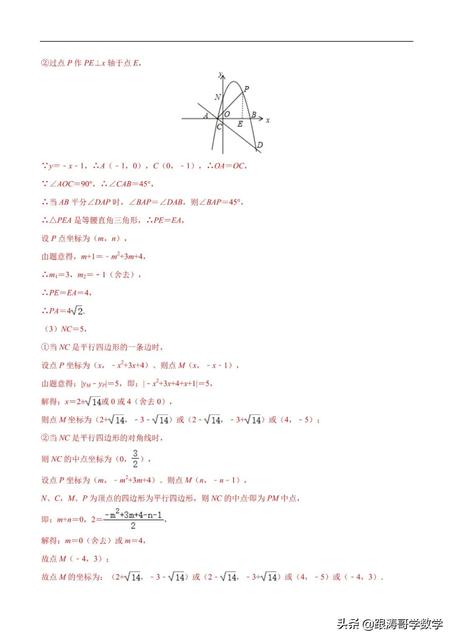
2、在“打印”选项面板的“设置”组中单击“每版打印1页”选项。
3、在展开的下拉列表中单击“每版打印6页”选项,如下图所示,之后就可以在同一张纸上打印出6页的内容。
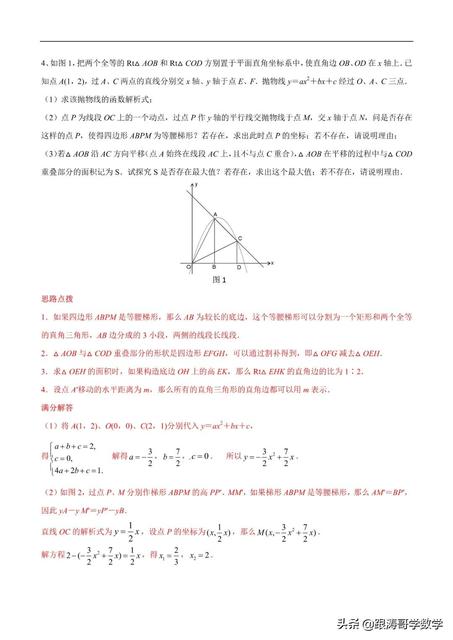
图1
简简单单的3步就说清楚了在同一纸张上打印多页内容的方法,如果纸张太小不建议一张纸打印太多页,那样容易看不清楚文字内容。
标签:
相关文章
-
无相关信息
